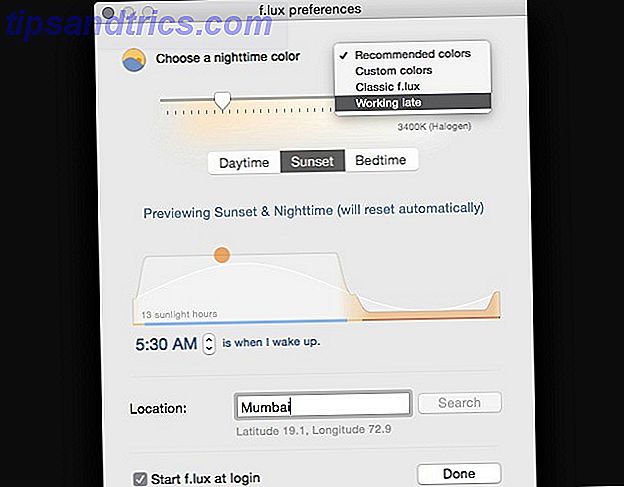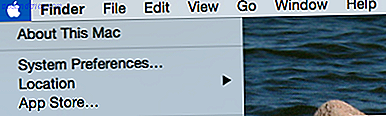We hebben veel geschreven over hoe u gratis kunt upgraden naar Windows 10. Hoe u nu kunt upgraden naar Windows 10 Nu en waarom u nog moet wachten Hoe u kunt upgraden naar Windows 10 Nu en waarom u moet wachten Bent u al 29 juli geduldig aan het wachten op Windows? 10 upgrade? U moet waarschijnlijk wachten tot u een officiële kennisgeving ontvangt, maar als u vastbesloten bent, kunt u de Windows 10-upgrade afdwingen. Meer lezen, als u momenteel Windows 7 of Windows 8.1 gebruikt. Misschien bent u niet zover om die stap te zetten en vast te leggen zonder eerst het nieuwe besturingssysteem (OS) te proberen. Of misschien kom je niet in aanmerking voor de gratis upgrade, maar zou je hoe dan ook met Windows 10 willen spelen.
Hier stellen we de manieren samen waarop u Windows 10 kunt proberen, of u nu een Windows-, Linux- of Mac-computer hebt.
Controleer en bereid uw hardware voor
Voordat je de details in gaat, laat je ervoor zorgen dat je computer compatibel is met Windows 10 Is uw computer compatibel met Windows 10 & kunt u een upgrade uitvoeren? Is uw computer compatibel met Windows 10 & kunt u een upgrade uitvoeren? Windows 10 komt eraan, mogelijk al in juli. Wilt u upgraden en komt uw systeem in aanmerking? Kort gezegd, als uw computer Windows 8 gebruikt, zou het ook Windows 10 moeten draaien. Maar ... Lees meer.
- Processor: 1 GHz of sneller
- RAM: 1 GB (32-bits) of 2 GB (64-bits)
- Vrije ruimte op harde schijf: 16 GB
- Grafische kaart: Microsoft DirectX 9 grafisch apparaat met WDDM-stuurprogramma
Als u Windows 10 dubbel wilt opstarten naast uw huidige besturingssysteem, hebt u een afzonderlijke partitie op uw systeemschijf nodig. Een tweede vaste schijf instellen in Windows: partitioneren Een tweede vaste schijf instellen in Windows: partitioneren U kunt uw schijf splitsen in verschillende secties met schijfpartities. We laten u zien hoe u de grootte van de grootte aanpast, verwijdert en partities maakt met behulp van een standaard Windows-tool genaamd Schijfbeheer. Meer lezen of een afzonderlijke schijf om het nieuwe besturingssysteem te installeren - dit kan een externe schijf zijn. Voor de dual-bootoptie raden we ten minste 30 GB aan ruimte aan, vooral als u de software onder Windows 10 wilt testen.
Voor het beheren van Windows-partities Beheer uw harde schijf partities als een professional met EaseUS Partition Master [Windows] Beheer uw hardeschijf partities als een professional met EaseUS Partition Master [Windows] Wanneer u een technische menigte vraagt over schijfpartitiebeheerders, zullen veel mensen het ermee eens zijn EaseUS Partition Master is het beste gereedschap voor de klus. Waarom? Omdat het veel geweldige functies biedt, maar toch eenvoudig blijft ... Lees meer, we raden EaseUS Partition Master aan. De tool leidt u door de stappen die nodig zijn om de beschikbare ruimte af te snijden van een schijf in gebruik, die u vervolgens kunt toewijzen aan een nieuwe schijfpartitie. Het wordt ten zeerste aanbevolen dat u een back-up van uw gegevens voorbereid voordat u dit doet.
Ten slotte hebt u mogelijk een USB-flashstation met minimaal 3 GB aan ruimte nodig.
Download Windows 10 Installatiebestanden
U hebt twee opties voor het verkrijgen van Windows 10-installatiebestanden. Als u in aanmerking komt voor de gratis upgrade, kunt u een Windows 10 ISO-image downloaden. Anders kunt u de evaluatie-kopie van 90 dagen voor Windows 10 Enterprise downloaden.
Windows 10 Media Creation Tool
Vanaf uw Windows-computer kunt u Microsoft Windows 10 Media Creation Tool gebruiken om direct te upgraden of installatiebestanden te downloaden. Merk op dat u deze installatiemedia alleen kunt gebruiken op computers die in aanmerking komen voor de gratis upgrade naar Windows 10!
Download de juiste versie voor uw machine, bijvoorbeeld voor een 32-bits of 64-bits architectuur Wat is het verschil tussen 32-bits en 64-bits Windows? Wat is het verschil tussen 32-bits en 64-bits Windows? Weet u of uw computer 32-bit of 64-bit is en maakt het zelfs uit? Ja dat doet het! Laten we eens kijken waar deze termen vandaan komen en wat ze voor u betekenen. Lees verder . Start het EXE-bestand dat u hebt gedownload, selecteer Installatiemedia maken voor een andere pc en klik op Volgende . Kies uw taal, editie (hetzelfde als uw huidige Windows-editie), architectuur en klik op Volgende als u klaar bent.

Nu kunt u een ISO-bestand downloaden, dat u kunt gebruiken om een opstartbare dvd of USB te maken. Een opstartbare USB, cd of dvd maken om Windows te installeren Een ISO-bestand gebruiken Een opstartbare USB, CD of dvd maken om Windows te installeren Een ISO-bestand gebruiken Hebt u installatiemedia nodig om Windows opnieuw te installeren? In dit artikel laten we u zien waar u Windows 7, 8, 8.1 en 10 installatiebestanden kunt vinden en hoe u vanaf het begin een opstartbare USB, CD of DVD kunt maken. Lees Meer of laat de tool een USB-stick (minimumgrootte 3 GB) voor u voorbereiden. Als u Windows 10 op een virtuele machine wilt proberen of als u een dubbele opstart wilt instellen op uw Mac, downloadt u het ISO-bestand!

Sommige mensen hebben gemeld dat de laatste niet voor hen werkte. Als u dit probleem tegenkomt, begint u opnieuw, downloadt u het ISO-bestand en maakt u een opstartbare flashdrive met behulp van de bronnen die in de volgende sectie worden genoemd.
Windows 10 Enterprise Evaluation Copy
Om de evaluatie-kopie van Windows 10 Enterprise te verkrijgen, moet u zich aanmelden met uw Microsoft-account en registreren voor de download. Nadat u de vragen hebt beantwoord, selecteert u verder of u de 32-bits of 64-bits versie wilt downloaden, blijft u uw taal kiezen, klikt u een keer op Doorgaan en - als deze niet automatisch wordt gestart, klikt u op Downloaden om sla het ISO-bestand op.

U kunt het ISO-bestand gebruiken om een opstartbaar USB-flashstation te maken. We hebben eerder verschillende gratis ISO aanbevolen voor opstartbare USB-tools 10 Tools om een opstartbare USB te maken met een ISO-bestand 10 Tools om een opstartbare USB te maken vanaf een ISO-bestand Een opstartbare USB is de beste manier om een besturingssysteem te installeren. Naast de ISO en een USB-drive heb je een hulpmiddel nodig om alles in te stellen. Dat is waar we binnenkomen. Lees meer, mijn persoonlijke favoriet is Rufus. Merk op dat Windows 8.1 native mount ("access") ISO-bestanden kan bevatten zonder DVD-drive? Geen probleem! Creëer en mount ISO-bestanden gratis met deze tools Geen dvd-drive? Geen probleem! ISO-bestanden gratis maken en koppelen met deze hulpmiddelen Mijn computer heeft geen optische-schijfeenheden meer. Dat betekent CD-drives, DVD-drives, Floppy-drives - ze zijn allemaal uitgeknipt en voorgoed weggedaan. Als een bepaald stuk perifere versnelling geen ... Lees meer heeft.
Installeer Windows 10 op Windows, Linux of OS X.
Met de installatiebestanden voorbereid, kunt u doorgaan met het installeren van Windows 10. Nogmaals, u hebt verschillende opties. U kunt het besturingssysteem dubbel opstarten of het binnen een virtuele machine uitvoeren. Dit laatste is minder ingewikkeld om op te zetten, maar omdat virtuele machines extra bronnen nodig hebben, kunnen ze bugs bevatten en zullen ze je dus geen vlotte Windows 10-ervaring bieden. Als uw systeem nauwelijks voldoet aan de minimale vereisten voor het uitvoeren van Windows 10, bent u beter af met een dual-boot.
Dual Boot Windows 10
Dubbel opstarten van de Windows 10 Enterprise Evaluation-kopie werkt op elk Windows-systeem en op uw Mac. Het installeren van een Windows dual boot op een Linux-machine kan ingewikkeld zijn, omdat Windows de Linux boot loader (GRUB) overschrijft met zijn eigen. Hoewel we u eerder hebben laten zien hoe u dit kunt oplossen, raden we u aan de route van de virtuele machine te volgen (zie hieronder).
Zoals eerder vermeld, hebt u voor het gebruik van installatiemedia die met de Windows 10 Media Creation Tool zijn gemaakt een Windows 7- of Windows 8-productsleutel nodig om Windows 10 te activeren. Als u een nieuwere computer hebt met de productsleutel die is ingesloten in het UEFI BIOS Discover Your BIOS & Leer hoe u optimaal kunt profiteren Ontdek uw BIOS en leer hoe u er het beste van kunt maken Wat is in godsnaam het BIOS eigenlijk? Is het echt zo belangrijk om te weten? We denken van wel en gelukkig is het vrij eenvoudig. Laat ons je voorstellen. Lees Meer, u kunt uw oude Windows-versie en Windows 10 naast elkaar uitvoeren en Windows 10 moet automatisch worden geactiveerd.
Het maken van een dual-boot op een Windows-machine is eenvoudig. Begin in het kort de installatie vanaf uw installatiemedia, installeer Windows 10 op de partitie die u ervoor hebt aangewezen en kies welk besturingssysteem u wilt starten de volgende keer dat u uw computer opstart. We hebben eerder de stappen beschreven voor het installeren van een dual boot voor Windows 8 met Windows 7, niet zeker van upgraden? Waarom dan niet Dual Boot Windows 8 met Windows 7? Weet u het niet zeker over upgraden? Waarom dan niet Dual Boot Windows 8 met Windows 7? Bent u geïnteresseerd in Windows 8, maar wilt u Windows 7 nog niet verlaten? Welnu, waarom niet dual-boot Windows 8 en Windows 7, selecteer het besturingssysteem dat u wilt gebruiken elke keer dat u ... Lees Meer en het proces is in wezen niet veranderd voor Windows 10.

Tip: Als u zoveel plezier had van uw Windows 10-installatie als u wilt dat u een upgrade hebt uitgevoerd, weet dan dat u de instellingen en apps van uw vorige Windows-versie kunt importeren. Een upgrade uitvoeren naar Windows 10 & Instellingen en apps meenemen Naar een upgrade naar Windows 10 & Neem instellingen en apps met u mee Windows 10 komt eraan en u kunt kiezen. Of je upgrade een bestaande Windows-installatie of je kunt Windows 10 helemaal opnieuw installeren. We laten u zien hoe u kunt migreren naar Windows 10 ... Lees meer.
In OS X zal Boot Camp u helpen bij het opstarten van dual boot Windows. Open in het kort de Boot Camp-assistent vanuit de map Hulpprogramma 's en volg de instructies op het scherm. De tool maakt automatisch de installatieschijf (heeft een flashstation en de ISO-bestanden gereed), een partitie en downloaddrivers.

We hebben uitgebreid beschreven hoe u Windows op uw Mac dubbel opstart Hoe Windows 8 uitprobeert Op uw MacBook Air Hoe Windows 8 uitprobeert op uw MacBook Air Als u dit artikel leest, bent u waarschijnlijk een gebruiker van Mac OS X, maar dat betekent niet dat je niet geïntrigeerd zou moeten zijn. Als Windows 8 uw interesse heeft gewekt, waarom zou u niet voor een test kiezen ... Lees meer in een apart artikel.
Voer Windows 10 uit in een virtuele machine
Als je niet wilt knoeien met partities of de bootloader en als je een krachtig systeem hebt, een virtuele machine Een nieuw besturingssysteem testen? Blijf veilig met een virtuele machine Test een nieuw besturingssysteem? Blijf veilig met een virtuele machine Lees Meer is de gemakkelijkste en veiligste manier om Windows 10 te proberen. U kunt een virtuele machine maken op Windows, Linux en Mac en het werkt vrijwel hetzelfde in elk besturingssysteem. We raden VirtualBox aan, die gratis beschikbaar is voor alle drie de besturingssystemen.
Begin met het instellen van VirtualBox Hoe VirtualBox te gebruiken: Gebruikershandleiding VirtualBox gebruiken: gebruikershandleiding Met VirtualBox kunt u eenvoudig meerdere besturingssystemen installeren en testen. We laten u zien hoe u Windows 10 en Ubuntu Linux instelt als een virtuele machine. Lees Meer en installeer vervolgens Windows 10 met behulp van het ISO-bestand. Zoals hierboven vermeld, kunt u het ISO-bestand van de Windows 10 Media Creation Tool gebruiken, als u een productsleutel van Windows 7 of 8 hebt of als de productcode is ingesloten in het UEFI BIOS van uw apparaat. Gebruik anders de Windows 10 Enterprise Evaluation-kopie.
We hebben de stappen in de volgende artikelen geschetst:
- Linux : voer Windows 10 uit in VirtualBox Hoe probeer ik Windows 10 uit Als u Linux gebruikt Windows 10 proberen als u Linux gebruikt Love Linux, maar af en toe nog steeds afhankelijk zijn van Windows? De Windows 10 TP is een stabiel testsysteem. We laten je zien hoe je Windows gratis kunt uitproberen als dual-boot of op een virtuele ... Lees Meer (hier leggen we ook uit hoe je een dual boot opzet en GRUB oplost)
- OS X : Windows 10 installeren met VirtualBox Windows 10 proberen op je Mac Gratis en eenvoudig Windows 10 proberen op je Mac Gratis & gemakkelijk Zelfs als een Mac-gebruiker heb je van tijd tot tijd Windows nodig, of het nu op het werk of een openbare computer. Hier is een kans om uzelf vertrouwd te maken met Windows 10. Lees verder
- Windows : probeer Windows 10 uit in VirtualBox Probeer Windows 8 uit in VirtualBox Nu meteen gratis Probeer Windows 8 in VirtualBox nu gratis Bent u nieuwsgierig naar Windows 8, het aanstaande besturingssysteem van Microsoft? Probeer het nu uit in een virtuele machine, nu gratis. Het enige wat u hoeft te doen is het gratis ISO-bestand downloaden en ... Lees Meer (het artikel is voor Windows 8, maar de stappen blijven hetzelfde)

VirtualBox-instellingen kunnen fouten bevatten. Als je een probleem tegenkomt, speel dan met de instellingen, zoals de hoeveelheid RAM (Base Memory) gedeeld met het virtuele OS.
Bent u nieuwsgierig genoeg om Windows 10 een kans te geven?
Windows 10 zal nog vele jaren bij ons zijn. We raden af om te upgraden, tenzij je echt enthousiast bent, maar het is de moeite waard om het OS van de toekomst te leren kennen; misschien vindt u Windows 10 10 aantrekkelijke redenen om te upgraden naar Windows 10 10 Dwingende redenen om naar Windows 10 te upgraden 10 Windows 10 komt op 29 juli. Is het waard om gratis te upgraden? Als je uitkijkt naar Cortana, gamen volgens de nieuwste stand van de techniek of betere ondersteuning voor hybride apparaten - ja, zeker! En ... Lees meer! Het voordeel van bovenstaande methoden ten opzichte van upgraden is dat als u Windows 10 niet meer leuk vindt Stop de Windows 10 Download en installatie op uw Windows 7 of 8 apparaat Stop de Windows 10 Download en installatie op uw Windows 7 of 8 apparaat als uw internet is langzamer dan anders geweest of als u minder schijfruimte hebt opgemerkt, kunt u Microsoft waarschijnlijk de schuld geven. Mogelijk heeft Windows Update de installatiebestanden van Windows 10 achter de rug gedownload. Stop er mee! Meer lezen, u kunt eenvoudig de virtuele machine of dual-boot-partitie verwijderen.
Hoe heb je eerst Windows 10 geprobeerd? Als u dat nog niet hebt gedaan, vertel ons dan welke methode u waarschijnlijk zult gebruiken of wat u ervan weerhoudt Windows 10 te proberen.